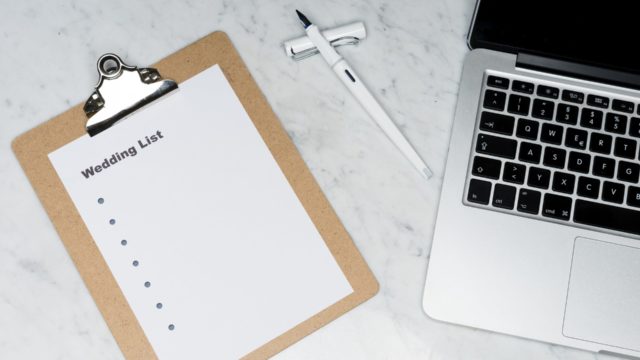こんにちは🌞ちーちゃんです♪ 今日は、WordPressの記事を書いていて、
「サーバーの負荷が高いか十分なリソースがないため
画像の後処理に失敗しました。
もっと小さな画像をアップロードしてみてください。
推奨する最大サイズは2500ピクセルです。」
と
表記され、画像がアップロードされない経験がないでしょうか??
そんな時の対処法について3つ書きたいと思います。
(私がやってみて解決した方法を記述しまーーす♪)
1、ログインしなおす!
まず、WordPressを一度ログアウトします。 その後ログインし直して再度同じ画像をアップロードしてみる。
〝サーバーがいっぱいなのか?!〟と焦ったこともありましたが、
どうやら、投稿画面のままほったらかしにしていたり、
PCの電源を切らずにスリープ状態のまま放置してたりしていて、
突然 WordPress の管理画面のIDとパスワードを再入力するように言われた後に起こっていたような気がします。
メディアのアップロード画面をやめて、必要なものを保存してからログアウトし、もう一度ログインし直すと問題なくアップロードできます。
WordPressのログインし直しだけでうまくいくことが多いです。
2、ブラウザやPCを閉じてみる
1の方法でうまくいかない場合は、開いているブラウザを全て閉じ、
一旦PCもシャットダウンしてみます。
再度PCを起動させてWordPressにログインして
同じように画像をアップロードする。
3、画像を小さくする
①②でもうまくいかない場合は、エラーメッセージにもあるように推奨されているサイズの2500ピクセル以下にまでサイズを小さくしてみます。
以下の方法で画像編集できます。
メディア追加→画像選択→添付ファイルの詳細→
画像の編集→画像縮尺の編集
1、2の方法で改善されるかと思いますが、ぜひやってみてくださいね♪